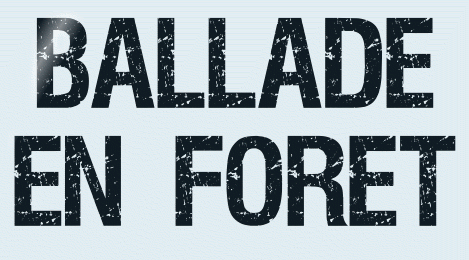 |

Deze tutorial is auteursrechtelijk beschermd door Lucien, alle rechten voorbehouden.
Elke verspreiding, zonder voorafgaande schriftelijke toestemming is geheel verboden.
Elke gelijkenis met een andere tutorial is puur toeval.
Ik heb de les gemaakt in PaintShop Pro 2019 op 01-02-2022.
Ik heb de persoonlijke toestemming van Lucien om haar lessen te vertalen uit het Frans.
Wil je deze vertaling linken, dan moet je Lucien daarvoor persoonlijk toestemming om vragen !!!
Ik ben alleen maar de vertaler, de auteursrechten liggen volledig bij Lucien.
Merci beaucoup Lucien, que je pouvez traduire vos tutoriéls en Néerlandais.
Claudia.
Materialen :
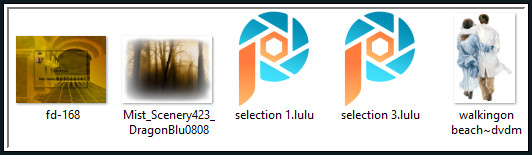
Steek de 2 Selecties "selection 1.lulu" en "selection 3.lulu" in de juiste map van jouw PSP versie : Corel_12/Selecties.
Het plaatje "fd-168" wordt als Masker gebruikt en wordt daarom geopend in PSP.
Filters :
Two Moon - Rotate and Fade Away.
Flaming Pear - Flood.
Nirvana - Sinfinity.
Voor het filter Flaming Pear heb ik een preset gemaakt, zodat je niet alle getallen handmatig moet invullen.
Je kan de preset downloaden door op deze link te klikken.
Kleurenpallet :
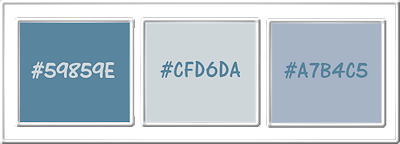
1ste kleur = #59859E
2de kleur = #CFD6DA
3de kleur = #A7B4C5
Wanneer je met eigen kleuren werkt speel dan met de mengmodus en/of dekking naar eigen inzicht.
Klik op onderstaande banner om naar de originele les te gaan :

OPGELET !!! Naargelang de gebruikte kleuren, kunnen de Mengmodus en de Laagdekking verschillen. |

1.
Open een Nieuwe afbeelding van 900 x 600 px, transparant.
Vul deze afbeelding met de 2de kleur.
Lagen - Nieuwe rasterlaag.
Vul deze laag met de 1ste kleur.

2.
Open uit de materialen het plaatje "fd-168".
Verwijder de laag met het watermerk en minimaliseer het.
Ga terug naar je werkje.
Lagen - Nieuwe maskerlaag - Uit afbeelding :
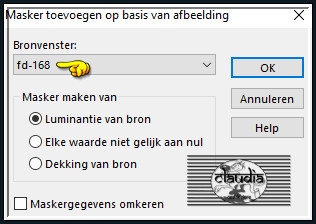
Lagen - Samenvoegen - Groep samenvoegen.
Effecten - 3D-Effecten - Slagschaduw :
Verticaal = 1
Horizontaal = 1
Dekking = 80
Vervaging = 1
Kleur = Zwart (#000000)
Lagen - Samenvoegen - Zichtbare lagen samenvoegen.
Effecten - Reflectie-effecten - Weerspiegeling :
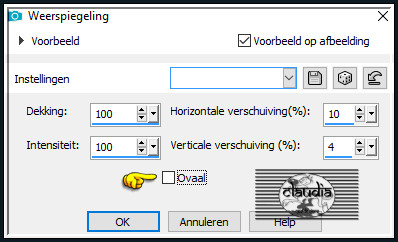
Effecten - Randeffecten - Accentueren.

3.
Lagen - Dupliceren.
Afbeelding - Vrij Roteren :
Richting = Rechts
Graden = 90
Verder niets aangevinkt
Lagen - Eigenschappen : zet de Dekking van deze laag op 50%.
Activeer de onderste laag in het Lagenpallet (= Samengevoegd).
Effecten - Insteekfilters - Two Moon - Rotate and Fade Away :
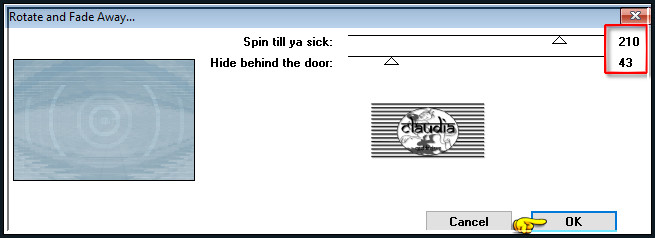
Lagen - Samenvoegen - Alle lagen samenvoegen.
Lagen - Laag maken van achtergrondlaag.

4.
Lagen - Nieuwe rasterlaag.
Selecties - Selectie laden/opslaan - Selectie laden vanaf schijf : selection 3.lulu
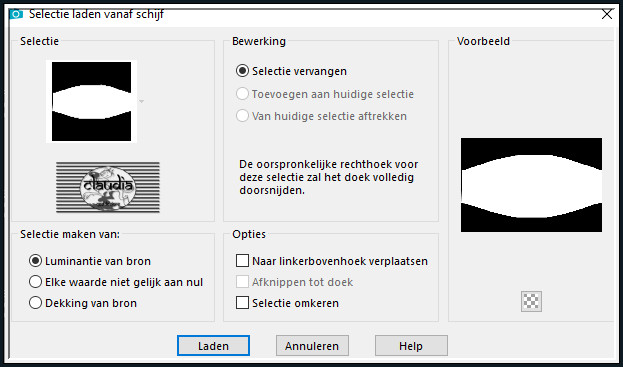
Open uit de materialen de misted tube "Mist_Scenery423_DragonBlu0808".
Bewerken - Kopiëren.
Ga terug naar je werkje.
Bewerken - Plakken in selectie.
Aanpassen - Scherpte - Verscherpen.
Laat de selectie actief !!!
Lagen - Eigenschappen : zet de
Mengmodus van deze laag op Luminantie.
Selecties - Wijzigen - Selectieranden selecteren :
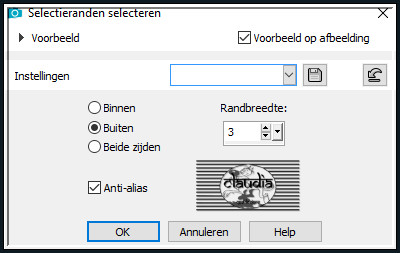
Vul de selectie met de 2de kleur.
Selecties - Niets selecteren.
Aanpassen - Scherpte - Verscherpen.

5.
Activeer de onderte laag in het lagenpallet (= Raster 1).
Zet je liniaal aan via : Beeld - Linialen.
Ga terug naar je werkje.
Lagen - Dupliceren.
Druk op de K toets op het toetsenbord om het raster te activeren.
Trek nu de bovenste, middelste node naar beneden tot 480 px :
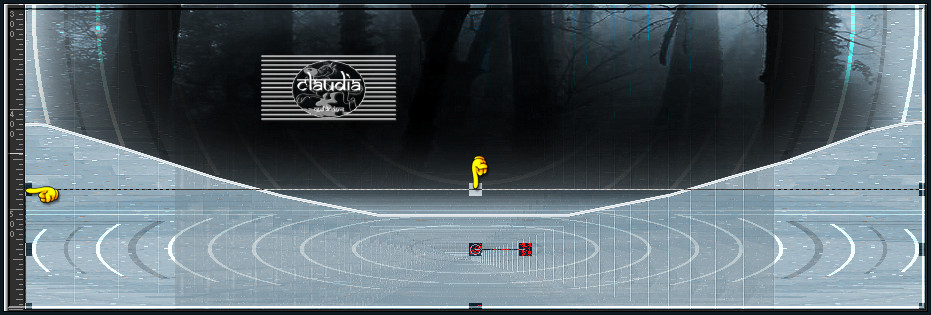
Druk op de M toets om het raster te deactiveren.
Aanpassen - Vervagen - Gaussiaanse vervaging : Bereik = 25.

6.
Effecten - Insteekfilters - Flaming Pear - Flood : Kleur = 3de kleur
Als je op het rode pijltje klikt, kan je ook mijn preset gebruiken (link bovenaan bij de materialen)

Lagen - Eigenschappen : zet de Mengmodus van deze laag op Luminantie.
Lagen - Samenvoegen - Zichtbare lagen samenvoegen.

7.
Lagen - Nieuwe rasterlaag.
Selecties - Selectie laden/opslaan - Selectie laden vanaf schijf : selection 1.lulu
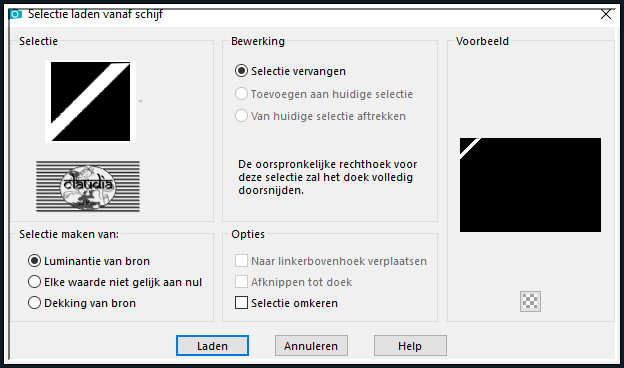
Vul de selectie met de 1ste kleur.
Selecties - Niets selecteren.
Effecten - 3D-Effecten - Slagschaduw :
Verticaal = 1
Horizontaal = 1
Dekking = 80
Vervaging = 1
Kleur = Zwart (#000000)
Lagen - Dupliceren.
Afbeelding - Spiegelen - Horizontaal spiegelen.
Lagen - Samenvoegen - Omlaag samenvoegen.
Afbeelding - Spiegelen - Verticaal spiegelen (= Omdraaien).
Lagen - Samenvoegen - Omlaag samevoegen.
Effecten - Vervormingseffecten - Rimpeling :
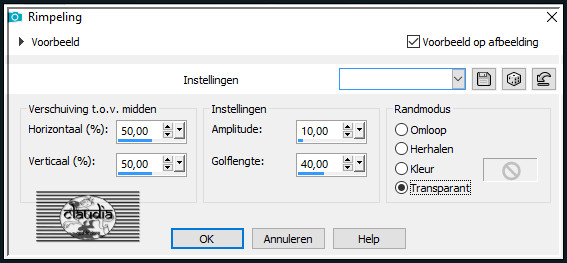
Lagen - Eigenschappen : zet de Mengmodus van deze laag op Bleken.

8.
Afbeelding - Randen toevoegen : 2 px met de 2de kleur, Symmetrisch aangevinkt.
Open uit de materialen de tube "walkingon beach~dvdm".
Bewerken - Kopiëren.
Ga terug naar je werkje.
Bewerken - Plakken als nieuwe laagAfbeelding - Formaat wijzigen : 80%, formaat van alle lagen wijzigen niet aangevinkt.
Aanpassen - Scherpte - Verscherpen.
Effecten - Afbeeldingseffecten - Verschuiving :
Horizontale verschuiving = 15
Verticale verschuiving = -90
Aangepast en Transparant aangevinkt
Effecten - 3D-Effecten - Slagschaduw :
Verticaal = -3
Horizontaal = -3
Dekking = 80
Vervaging = 20
Kleur = Zwart (#000000)

9.
Afbeelding - Randen toevoegen : 40 px met de 1ste kleur, Symmetrisch aangevinkt.
Activeer de Toverstaf, Doezelen en Tolerantie op 0.
Ga terug naar je werkje en selecteer de rand van 40 px.
Ga naar het Kleurenpallet en klik met de muis in de Voorgrondkleur en daarna op het tabblad "Verloop".
Maak een Verloop met deze instellingen :
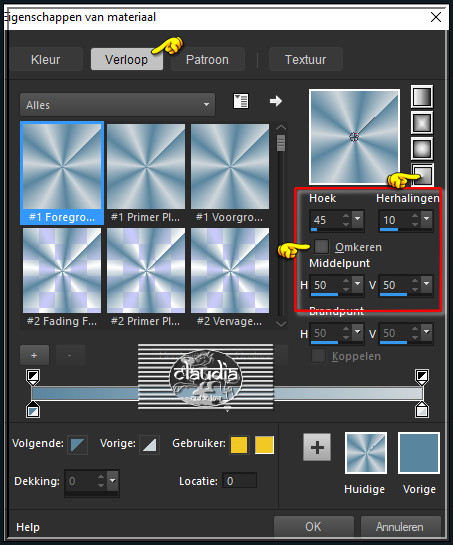
Ga terug naar je werkje en vul de selectie met dit Verloop.
Selecties - Laag maken van selectie.
Selecties - Niets selecteren.

10.
Effecten - Insteekfilters - Nirvana - Sinfinity :
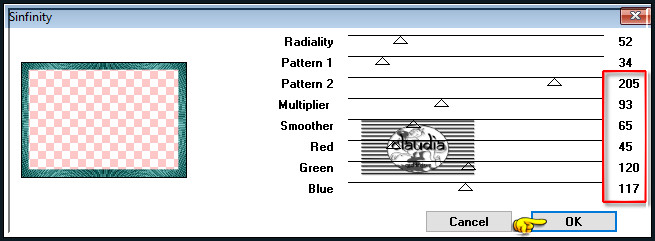
Voor de getallen bij "Red-Green-Blue" kan je ook de getallen "R-G-B" van jouw gekozen kleuren nemen.
Activeer het Tekstgereedschap en met een font, kleur een grootte naar keuze en als Vector gemaakt, typ je de tekst "Ballade en fôret".
Plaats de tekst bovenaan, in het midden van je werkje :
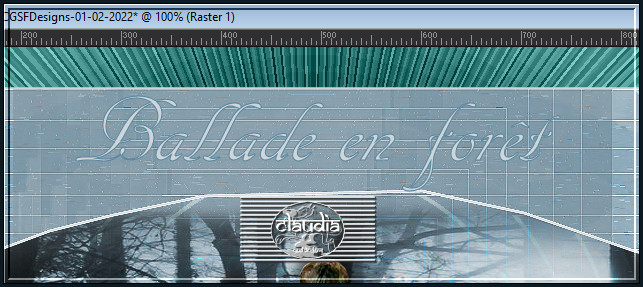
Lagen - Omzetten in rasterlaag.
Effecten - 3D-Effecten - Slagschaduw :
Verticaal = 3
Horizontaal = 3
Dekking = 80
Vervaging = 5
Kleur = Zwart (#000000)
Lagen - Samenvoegen - Alle lagen samenvoegen.

11.
Afbeelding - Randen toevoegen : 2 px met de 2de kleur, Symmetrisch aangevinkt.
Lagen - Nieuwe rasterlaag.
Plaats hierop jouw watermerk.
Lagen - Samenvoegen - Alle lagen samenvoegen.
Afbeelding - Formaat wijzigen : 900 px, breedte, formaat van alle lagen wijzigen aangevinkt.
Aanpassen - Scherpte - Verscherpen.
Sla je werkje op als JPG-formaat en daarmee ben je aan het einde gekomen van deze mooie les van Lucien.
© Claudia - Februari 2022.





